提高电脑系统运行速度怎么删除多余的dll文件?
摘要:在操作系统的System子目录中有许多dll文件,这些文件可能被许多应用程序共享,但有些dll文件却没有被共享,为了不占用硬盘空间,提高系统...
在操作系统的System子目录中有许多dll文件,这些文件可能被许多应用程序共享,但有些dll文件却没有被共享,为了不占用硬盘空间,提高系统运行速度,可以将多余的dll文件删除,具体操作如下
1、Windows XP系统点击“开始”,Win7系统点击左下角“win”图标。

2、然后依次单击“所有程序”——“附件”——“运行”,打开运行对话框。
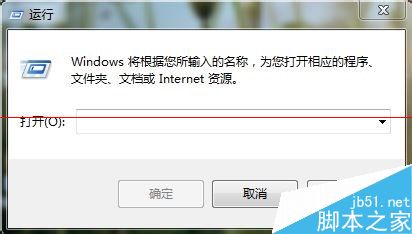
3、输入“regedit”后点击“确定”。
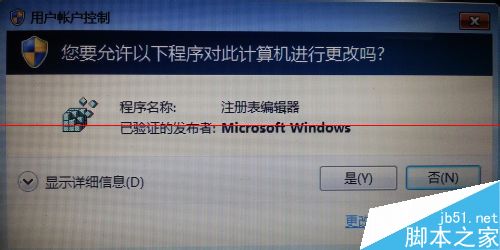
4、点击“确定”按钮进入注册表编辑器。

5、然后依次展开“HKEY_LOCAL_MACHINESOFTWAREMicrosoftWindowsCurrentVersionSharedDLLs”。
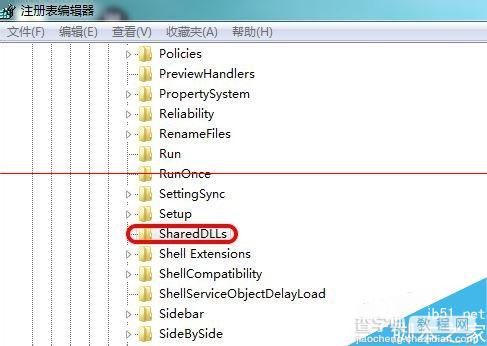
6、右侧窗口中每个键值项的数据都说明了主键所对应的dll文件被几个应用程序共享,如果该值为0,则表示不被任何程序共享,可以删除。
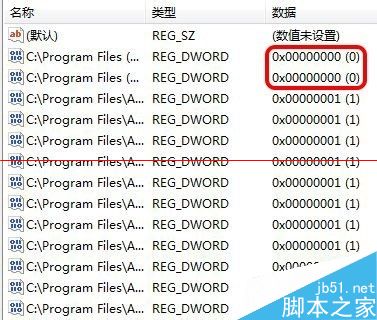
7、删除没有被共享的键值项,然后关闭注册表编辑器,重启电脑即可。
【提高电脑系统运行速度怎么删除多余的dll文件?】相关文章:
★ reg是什么文件
★ wav是什么文件
上一篇:
win+e资源管理器快捷键失灵的解决方法
下一篇:
支付宝收款在哪里?怎么收?
